Cette option peut être effectuée tant que vous avez ajouté l'utilisateur à votre carnet d'adresses et que l'autre personne l'accepte. De cette façon, la personne avec qui vous partagez l'écran pourra voir le à poser de votre PC comme s'il était devant le moniteur.
Comment partager votre écran avec un autre utilisateur sur Skype
Pour commencer à partager votre écran avec un autre utilisateur sur Skype, il vous suffit de suivre les étapes ci-dessous :
- Commencez par vous connecter à votre compte Skype.
- Ensuite, localisez le contact avec lequel vous souhaitez passer l'appel vidéo. Ensuite, démarrez la visioconférence. Pour cela, rendez-vous dans la section Appels, puis appuyez sur le bouton de l'appareil photo et lancez l'action.
- Lorsque la vidéoconférence a commencé, vous devez vous rendre dans la section des options, où vous verrez une icône spéciale avec le + symbole. Une fois localisé, vous devez appuyer dessus.
- Une fois appuyé, vous remarquerez qu'une barre apparaîtra avec différentes options, parmi lesquelles vous devez localiser celle à partager B. Une fois appuyé, vous verrez qu'il lancera une petite alerte et ensuite vous devrez appuyer sur " accepte " .
- Une fois accepté, vous pouvez voir que l'autre personne peut commencer à voir tout ce que vous voyez depuis votre bureau.
Comme vous pouvez le voir, ce sont des étapes très simples et rapides avec lesquelles vous pouvez partager votre écran et le faire visualiser par un autre utilisateur. Cela peut être une option très utile lorsque vous avez besoin d'une assistance à distance ou avez un problème avec le vôtre PC.
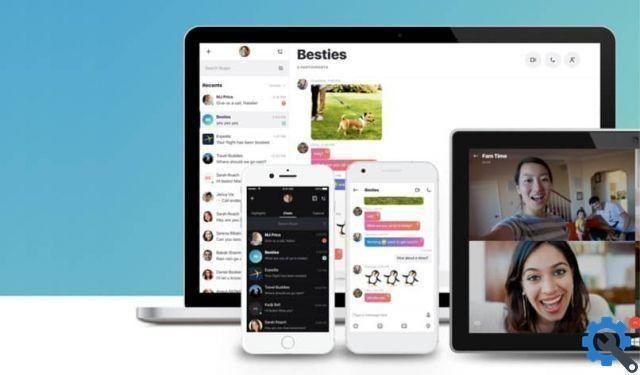
Comment fonctionne cette option
Si la conversation que vous avez est dans un appareil, Windows, Mac o Linux, l'action de partage d'écran peut être totalement différente lorsque vous y accédez.
Il est important de savoir quelle est cette option compatible unique avec des options d'appels audio et vidéo, Cependant, il est presque impossible de le faire avec une simple discussion en ligne, car l'envoi et l'échantillon des fichiers seraient les mêmes.
Lorsque l'option « Partager l'écran » est activée, il est possible de faire un screencast qui nous montre directement ce que l'autre utilisateur voit en temps réel.
Récupérer un partage d'écran à partir d'un appareil iOS ou Android
Si vous utilisez l'application Skype depuis votre smartphone ou tablette Android, vous pouvez utiliser la fonction de partage d'écran. Cependant, ce ne sera pas aussi bon que la version mobile. Malgré cela, il est bon que vous sachiez comment le mettre à jour et les avantages qu'il peut vous apporter.
Comme pour la version de bureau, la fonction d'écran partagé fonctionne à travers diverses tables composites avec lesquelles les deux utilisateurs pourront voir clairement comment l'écran et les applications de la personne qui partage cet écran apparaissent à tout moment.
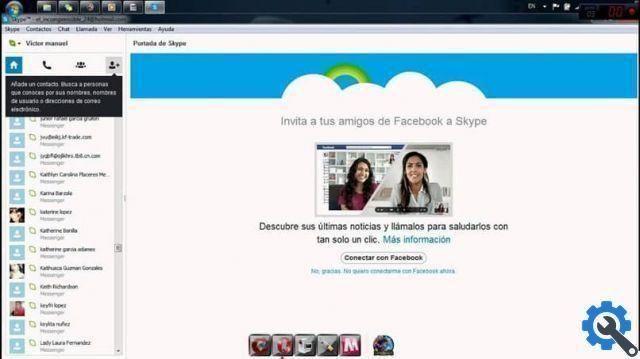
Comme pour la version de bureau, il vous suffit de saisir l'appel et de cliquer sur le bouton "Plus", puis de rechercher l'option " partager l'écran "
Bien qu'il s'agisse d'une option très peu connue, elle est assez intéressante et utile à utiliser. Cependant, il s'agit d'une application qui n'est disponible que pour les appareils Android 6 ou version ultérieure.
De même, sachez que l'utilisation des appels vidéo implique une dépense importante dans l'utilisation de la batterie de votre téléphone portable et de vos données mobiles, vous pouvez donc utiliser Skype hors ligne, mais dans le cas contraire il est nécessaire que vous l'utilisiez dans un consentez à votre connexion Internet pour éviter des frais supplémentaires sur votre facture de téléphone portable.


























